Truy vấn là một tập hợp các hướng dẫn mà bạn có thể sử dụng để làm việc với dữ liệu. Bạn chạy truy vấn để thực hiện các hướng dẫn này. Ngoài việc trả về kết quả — có thể được sắp xếp, nhóm hoặc lọc — truy vấn cũng có thể tạo, sao chép, xóa hoặc thay đổi dữ liệu.
Bài viết này giải thích cách chạy truy vấn và chỉ cung cấp tổng quan ngắn gọn về các kiểu truy vấn khác nhau. Bài viết cũng thảo luận về các thông báo lỗi mà bạn có thể gặp phải khi chạy các loại truy vấn khác nhau và cung cấp các bước bạn có thể thực hiện để khắc phục hoặc sửa các lỗi đó.
Bài viết này không cung cấp hướng dẫn từng bước để tạo truy vấn.
Quan trọng: Bạn không thể chạy truy vấn hành động nếu cơ sở dữ liệu đang hoạt động ở chế độ Vô hiệu hóa —chế độ giảm chức năng mà Access sử dụng để giúp bảo vệ dữ liệu của bạn trong một số trường hợp nhất định. Bạn có thể thấy cảnh báo hộp thoại hoặc bạn có thể thấy cảnh báo trong Thanh Thông báo.
Để biết thêm thông tin về chế độ Tắt và cách bật truy vấn hành động, hãy xem phần Chạy truy vấn hành động.
Bạn muốn làm gì?
Chạy truy vấn chọn hoặc chéo bảng
Bạn sử dụng truy vấn chọn và truy vấn chéo bảng để truy xuất và trình bày dữ liệu cũng như cung cấp biểu mẫu và báo cáo cùng với dữ liệu. Khi bạn chạy một truy vấn chọn hoặc một truy vấn chéo bảng, Access sẽ hiển thị kết quả Dạng xem biểu dữ liệu.
Chạy truy vấn
-
Định vị truy vấn trong Ngăn Dẫn hướng.
-
Thực hiện một trong những thao tác sau:
-
Bấm đúp vào truy vấn bạn muốn chạy.
-
Bấm vào truy vấn bạn muốn chạy, rồi nhấn ENTER.
-
Nếu truy vấn bạn muốn chạy hiện đang mở trong Cửa sổ thiết kế, bạn cũng có thể chạy truy vấn bằng cách bấm vào Chạy trong nhóm Kết quả trên tab Thiết kế trên Dải băng, một phần của Giao diện người dùng Microsoft Office Fluent.
Chạy truy vấn thực hiện
Có bốn loại truy vấn thực hiện: truy vấn chắp thêm, xóa truy vấn, truy vấn cập nhật và truy vấn tạo bảng. Ngoại trừ truy vấn tạo bảng (thao tác này tạo bảng mới), truy vấn hành động thực hiện thay đổi đối với dữ liệu trong bảng mà truy vấn dựa trên đó. Bạn không thể dễ dàng hoàn tác những thay đổi này, ví dụ: bằng cách nhấn CTRL+Z. Nếu bạn thực hiện thay đổi bằng truy vấn hành động mà sau đó bạn quyết định không muốn thực hiện, thông thường bạn sẽ phải khôi phục dữ liệu từ bản sao lưu. Vì lý do này, bạn nên luôn đảm bảo rằng bạn có bản sao lưu dữ liệu cơ sở mới trước khi chạy truy vấn hành động.
Bạn có thể giảm thiểu rủi ro khi chạy truy vấn hành động bằng cách xem trước dữ liệu sẽ được thực hiện dựa trên đó. Có hai cách để thực hiện việc này:
-
Xem truy vấn thực hiện trong dạng xem Biểu dữ liệu trước khi bạn chạy truy vấn. Để thực hiện điều này, hãy mở truy vấn trong dạng xem Thiết kế, bấm vào Dạng xem trên thanh trạng thái Access, rồi bấm vào Dạng xem Biểu dữ liệu trên menu lối tắt. Để chuyển trở lại dạng xem Thiết kế, hãy bấm lại Dạng xem, rồi bấm Dạng xem Thiết kế trên menu lối tắt.
-
Thay đổi truy vấn thành truy vấn chọn, rồi chạy truy vấn đó.
Lưu ý: Đảm bảo lưu ý loại truy vấn thực hiện (chắp thêm, cập nhật, tạo bảng hoặc xóa) mà bạn đang bắt đầu, để bạn có thể thay đổi truy vấn trở lại kiểu đó sau khi xem trước dữ liệu bằng phương pháp này.
Chạy truy vấn thực hiện dưới dạng truy vấn chọn
-
Mở truy vấn thực hiện trong dạng xem Thiết kế.
-
Trên tab Thiết kế , trong nhóm Loại Truy vấn , bấm Chọn.
-
Trên tab Thiết kế, trong nhóm Kết quả, bấm Chạy.
-
Chạy truy vấn
Khi bạn đã sẵn sàng để chạy một truy vấn hành động, hãy bấm đúp vào truy vấn đó trong Ngăn Dẫn hướng hoặc bấm vào truy vấn đó, rồi nhấn ENTER.
Quan trọng: Theo mặc định, Access sẽ vô hiệu hóa tất cả các truy vấn hành động trong cơ sở dữ liệu trừ khi bạn cho biết rằng bạn tin cậy cơ sở dữ liệu đó. Bạn có thể cho biết rằng bạn tin cậy một cơ sở dữ liệu bằng cách sử dụng Thanh Thông báo, ngay bên dưới Dải băng.

Tin cậy một cơ sở dữ liệu
-
Trên Thanh Thông báo, hãy bấm vào Tuỳ chọn.
Hộp thoại Tùy chọn Bảo mật của Microsoft Office xuất hiện.
-
Chọn Bật nội dung này rồi bấm OK.
Chạy truy vấn tham số
Một truy vấn có tham biến nhắc bạn nhập giá trị khi bạn chạy nó. Khi bạn cung cấp giá trị, truy vấn tham số sẽ áp dụng giá trị đó làm tiêu chí trường. Trường áp dụng tiêu chí được chỉ định trong thiết kế truy vấn. Nếu bạn không cung cấp giá trị khi được nhắc, truy vấn tham số sẽ diễn giải dữ liệu đầu vào của bạn dưới dạng chuỗi trống.
Truy vấn tham số cũng luôn là một loại truy vấn khác. Hầu hết các truy vấn tham số là truy vấn chọn hoặc truy vấn chéo bảng nhưng truy vấn chắp thêm, tạo bảng và cập nhật cũng có thể là truy vấn tham số.
Bạn chạy truy vấn tham số theo kiểu truy vấn khác nhưng nói chung, hãy sử dụng thủ tục sau đây.
Chạy truy vấn
-
Định vị truy vấn trong Ngăn Dẫn hướng.
-
Thực hiện một trong những thao tác sau:
-
Bấm đúp vào truy vấn bạn muốn chạy.
-
Bấm vào truy vấn bạn muốn chạy, rồi nhấn ENTER.
-
-
Khi lời nhắc tham số xuất hiện, hãy nhập một giá trị để áp dụng làm tiêu chí.
Chạy truy vấn dành riêng cho SQL
Có ba loại truy vấn chính: truy Truy vấn riêng về SQL vấn hợp, truy vấn chuyển qua và truy vấn định nghĩa dữ liệu.
Truy vấn hợp kết hợp dữ liệu từ hai hoặc nhiều bảng, nhưng không giống như các truy vấn khác. Trong khi hầu hết các truy vấn kết hợp dữ liệu bằng cách ghép nối các hàng, các truy vấn hợp kết hợp dữ liệu bằng cách chắp thêm hàng. Truy vấn hợp khác với truy vấn chắp thêm trong truy vấn hợp đó không thay đổi bảng cơ sở. Truy vấn hợp chắp thêm các hàng trong tập bản ghi không tồn tại sau khi đóng truy vấn.
Truy vấn chuyển qua không được bộ máy cơ sở dữ liệu đi kèm với Access xử lý; thay vào đó, chúng được chuyển trực tiếp đến một máy chủ cơ sở dữ liệu từ xa thực hiện việc xử lý và sau đó chuyển kết quả trở lại Access.
Truy vấn định nghĩa dữ liệu là một loại truy vấn đặc biệt không xử lý dữ liệu; thay vào đó, các truy vấn định nghĩa dữ liệu sẽ tạo, xóa hoặc sửa đổi các truy vấn đối tượng cơ sở dữ liệu.
Không thể mở truy vấn dành riêng cho SQL trong cửa sổ Thiết kế. Chúng chỉ có thể được mở trong dạng xem SQL hoặc chạy. Ngoại trừ truy vấn định nghĩa dữ liệu, việc chạy truy vấn dành riêng cho SQL sẽ mở truy vấn đó trong dạng xem Biểu dữ liệu.
Chạy truy vấn
-
Định vị truy vấn trong Ngăn Dẫn hướng.
-
Thực hiện một trong những thao tác sau đây:
-
Bấm đúp vào truy vấn bạn muốn chạy.
-
Bấm vào truy vấn bạn muốn chạy, rồi nhấn ENTER.
-
Khắc phục sự cố thông báo lỗi
Bảng sau đây hiển thị một số thông báo lỗi phổ biến mà bạn có thể gặp phải. Các lỗi này có thể xuất hiện dưới dạng thông báo trong ô (thay vì giá trị dự kiến) hoặc dưới dạng thông báo lỗi. Các phần theo sau danh sách bao gồm các thủ tục bạn có thể sử dụng để giải quyết những lỗi này.
Lưu ý: Nội dung này của bảng này không đầy đủ. Nếu mẫu không chứa thông báo lỗi mà bạn nhận được, bạn có thể gửi phản hồi bằng cách sử dụng biểu mẫu ở cuối bài viết này và bao gồm thông tin cụ thể về thông báo lỗi trong hộp chú thích được cung cấp.
|
Thông báo lỗi |
Sự cố |
Giải pháp |
|
Nhập không khớp trong biểu thức |
Truy vấn có thể liên kết các trường có kiểu dữ liệu khác nhau. |
Kiểm tra thiết kế truy vấn và đảm bảo rằng các trường liên kết có cùng kiểu dữ liệu. Để biết hướng dẫn, hãy xem phần Kiểm tra các trường đã nối trong truy vấn của bạn. |
|
Bản ghi bị Xóa |
Điều này có thể xảy ra nếu đối tượng hoặc cơ sở dữ liệu bị hỏng. |
Nén và sửa chữa cơ sở dữ liệu. Để biết hướng dẫn, hãy xem mục Nén và sửa chữa cơ sở dữ liệu của bạn. |
|
Tham chiếu vòng gây ra bởi biệt danh |
Biệt danh được gán cho một trường giống như một cấu phần của biểu thức cho trường đó. Biệt danh là tên được đặt cho bất kỳ biểu thức nào trong hàng Trường của lưới thiết kế truy vấn không phải là trường thực tế. Access gán biệt danh cho bạn nếu bạn không tự gán; ví dụ: EXPR1. Một biệt danh được ngay lập tức theo sau là dấu hai chấm (:) và sau đó là biểu thức. Khi bạn chạy truy vấn, biệt danh sẽ trở thành tên cột trong biểu dữ liệu. |
Thay đổi biệt danh. Để biết hướng dẫn, hãy xem phần Thay đổi biệt danh trường. |
|
#Error |
Lỗi này có thể xảy ra khi giá trị của trường được tính toán lớn hơn giá trị được thiết đặt thuộc tính Kích cỡ trường cho phép. Điều này cũng xảy ra khi mẫu số của trường được tính toán là hoặc đánh giá bằng không (0). |
Đảm bảo rằng mẫu số của trường được tính toán không đánh giá bằng không (0). Nếu thích hợp, hãy thay đổi thuộc tính Kích cỡ Trường. |
|
#Deleted |
Bản ghi đang được tham chiếu đến đã bị xóa. |
Nếu vô tình xóa bản ghi, bạn phải khôi phục bản ghi từ bản sao lưu. Nếu việc xóa là chủ ý, bạn có thể bỏ qua thông báo lỗi này bằng cách nhấn SHIFT+F9 để làm mới truy vấn. |
Kiểm tra các trường đã nối trong truy vấn của bạn
Để kiểm tra kiểu dữ liệu của trường trong truy vấn, bạn hãy xem bảng nguồn trong cửa sổ Thiết kế và kiểm tra thuộc tính cho các trường bạn đang kiểm tra.
-
Mở truy vấn trong dạng xem Thiết kế. Nối xuất hiện dưới dạng đường kết nối các trường trong bảng nguồn. Lưu ý tên bảng và trường cho từng liên kết.
-
Trong Ngăn Dẫn hướng, bấm chuột phải vào từng bảng có một hoặc nhiều trường được nối với truy vấn của bạn, rồi bấm vào Dạng xem Thiết kế.
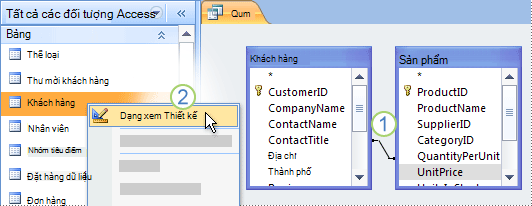
1. Các trường đã liên kết với các kiểu dữ liệu khác nhau.
2. Bấm chuột phải vào bảng, rồi bấm dạng xem Thiết kế.
-
Đối với mỗi liên kết, hãy so sánh các giá trị trong cột Kiểu Dữ liệu của lưới thiết kế bảng cho các trường liên quan đến liên kết đó.
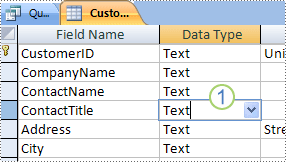
1. Kiểm tra kiểu dữ liệu của các trường liên kết trong cửa sổ Thiết kế bảng.
-
Để chuyển sang bảng để bạn có thể thấy các trường của bảng đó, hãy bấm vào tab có tên của bảng đó.
Nén và sửa chữa cơ sở dữ liệu của bạn
Chạy tiện ích Nén và Sửa chữa Cơ sở dữ liệu trong Access có thể cải thiện hiệu suất của cơ sở dữ liệu của bạn. Tiện ích này làm cho một bản sao của tập tin cơ sở dữ liệu và, nếu nó là phân mảnh, sắp xếp lại làm thế nào các tập tin cơ sở dữ liệu được lưu trữ trên đĩa. Sau khi quá trình nén và sửa chữa đã hoàn tất, cơ sở dữ liệu nén sẽ có phục hồi không gian lãng phí, và thường nhỏ hơn bản gốc. Bằng cách nén cơ sở dữ liệu thường xuyên, bạn có thể giúp đảm bảo hiệu suất tối ưu của ứng dụng cơ sở dữ liệu, đồng thời cũng khắc phục các lỗi phát sinh từ sự cố phần cứng, mất điện hoặc đột biến và các nguyên nhân tương tự.
Sau khi hoàn tất thao tác nén, tốc độ truy vấn được tăng cường vì dữ liệu cơ sở đã được viết lại cho các bảng trong các trang liền kề. Quét các trang liền kề nhanh hơn nhiều so với quét các trang bị phân mảnh. Truy vấn cũng được tối ưu hóa sau mỗi lần nén cơ sở dữ liệu.
Trong quá trình nén, bạn có thể sử dụng tên ban đầu cho tệp cơ sở dữ liệu được nén hoặc bạn có thể sử dụng một tên khác để tạo một tệp riêng biệt. Nếu bạn sử dụng cùng một tên và cơ sở dữ liệu được nén thành công, Access sẽ tự động thay thế tệp gốc bằng phiên bản nén.
Đặt tùy chọn tự động hóa quy trình này
-
Bấm vào Tệp > Tùy chọn để mở hộp thoại Tùy chọn Access.
-
Bấm vào Cơ sở dữ liệu Hiện tại và bên dưới Tùy chọn Ứng dụng, hãy chọn hộp kiểm Nén khi Đóng.
Điều này khiến Access tự động nén và sửa chữa cơ sở dữ liệu mỗi lần đóng cơ sở dữ liệu.
Nén và sửa chữa cơ sở dữ liệu của bạn theo cách thủ công
-
Bấm vào Công cụ Cơ sở dữ > nhỏ gọn và Sửa chữa Cơ sở dữ liệu.
Thay đổi biệt danh trường
-
Mở truy vấn trong dạng xem Thiết kế.
-
Trong lưới thiết kế truy vấn, hãy tìm các trường có biệt danh. Những dấu hai chấm này sẽ có dấu hai chấm ở cuối tên trường, như trong Tên:.
-
Kiểm tra từng biệt danh để đảm bảo rằng biệt danh không khớp với tên của bất kỳ trường nào là một phần của biểu thức của biệt danh. Nếu có, hãy thay đổi biệt danh.










